Arhivirajte in označite pošto kot prebrano, center za obvestila iOS
Miscellanea / / February 11, 2022
Priznajmo si, e-pošta s časom ne postane lažja. Postaja slabše. Dobiš več. In veliko je stvari, ki jih bodisi ne morete ukrepati ali jih sploh ni treba brati. To so lahko glasila podjetja, posodobitve kolegov, kar koli.
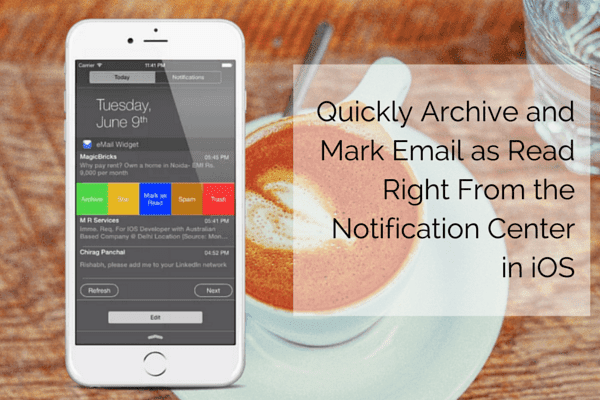
Za iOS so na voljo odlične e-poštne aplikacije kot nabiralnik, Google Prejeto in celo Microsoftov Outlook (ki je morda celo najboljši odjemalec Gmaila za iOS), ki vam pomaga upravljati obremenitev e-pošte. Vse te aplikacije olajšajo organiziranje e-poštnih sporočil in nastavitev opomnikov, tako da se lahko z e-pošto brez težav ukvarjate pozneje.
Toda ali ne bi bilo super, če bi obstajal res preprost način, da bi preprosto prebrali zadevo e-pošte in se odločili, ali jo želite opustiti ali se z njo ukvarjati pozneje? No, zdaj obstaja.
Kaj je e-poštni pripomoček?
E-poštni pripomoček (0,99 USD) je a Pripomoček Center za obvestila združljivo z iOS 8 in višje, ki postavi e-pošto iz vašega osebnega računa Gmail in e-poštnega računa Google Apps neposredno v center za obveščanje.
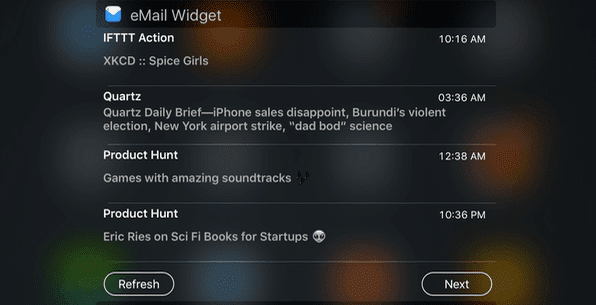
To pomeni, da ne glede na to, na katerem zaslonu ste, boste lahko potegnili navzdol iz vrstice stanja in se lahko ukvarjali z novo e-pošto. Ne postane veliko lažje kot to.
Nastavitev e-poštnega pripomočka
Preden omogočimo pripomoček, odpremo aplikacijo, izberemo Gmail ali Google Apps in se prijavimo z računom.
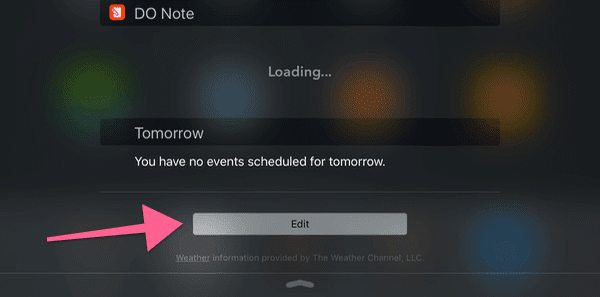
Zdaj povlecite navzdol iz vrstice stanja in se pomaknite na dno strani. Zdaj tapnite Uredi in poleg E-poštni pripomoček, tapnite + gumb. Pripomoček je zdaj omogočen.
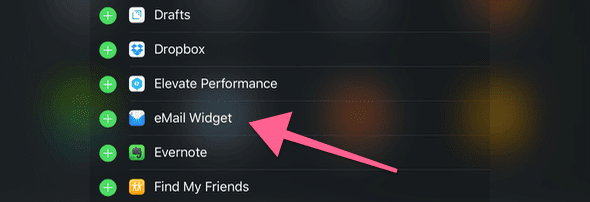
Kako uporabljati pripomoček za e-pošto
Zdaj, ko je pripomoček omogočen, ga boste videli, ko povlečete navzdol iz vrstice stanja in se pomaknete do mesta, kjer ste ga vstavili v danes oddelek.
Pripomoček privzeto prikazuje samo 4 najnovejša e-poštna sporočila in samo vrstice z zadevo. to je to. Do naslednjega niza e-poštnih sporočil lahko pridete tako, da tapnete Naslednji gumb. Če si želite ogledati novo e-pošto, jo boste morali ročno osvežiti tako, da tapnete Osveži gumb.
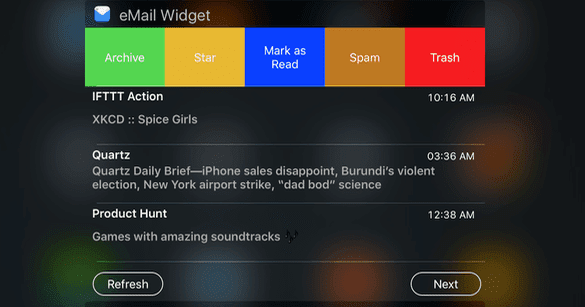
Toda najboljši del pripomočka so kontrole za e-pošto. Samo tapnite e-poštno sporočilo, da prikažete možnosti. To bodo – Arhiv, Zvezdica, Označi kot prebrano, Neželena pošta in Smetnjak.
Najbolj uporaben v skupini je seveda Arhiv in Označi kot prebrano. Arhiv vam bo hitro omogočila, da se znebite e-poštnih sporočil, ki jih ne želite prebrati. Medtem Označi kot prebrano bo e-poštno sporočilo še vedno hranilo v vašem nabiralniku, če ga boste pozneje želeli poiskati.
Če gre za dokaj pomembno e-pošto, samo zvezda to. Tako se lahko pozneje vrnete k temu.
Postanite e-poštni ninja: Oglejte si našo primerjavo Spark in CloudMagic, dve najbolj vročih e-poštnih aplikacijah, ki sta trenutno na voljo z vsemi profesionalnimi funkcijami, ki si jih lahko zamislite.
Kako ravnate z e-pošto?
Kako izgleda vaš potek dela z e-pošto? Delite z nami v našem razdelku forumov.
Nazadnje posodobljeno 3. februarja 2022
Zgornji članek lahko vsebuje pridružene povezave, ki pomagajo podpirati Guiding Tech. Vendar to ne vpliva na našo uredniško integriteto. Vsebina ostaja nepristranska in pristna.



